Strom sparen am PC-Arbeitsplatz
26. April 2010 Peter Graf
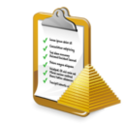
Wie eine zentrale Energiemanagementrichtlinie für Windows eingerichtet wird.
Eine im Active Directory des Windows Netzwerkes eingerichtete Richtlinie (Group Policy) steuert die Energieoptionen von Windows Vista und Windows 7 Computern zentral. Das heißt jeder Rechner, der der Richtlinie hinzugefügt wird, wird in den Arbeitspausen automatisch in den Schlafmodus gefahren. Ein Konfigurationsbeispiel für eine praxiserprobte Richtlinie befindet sich am Ende des Artikels.
Voraussetzungen
1. Arbeitsstationen mit MS Windows Vista oder MS Windows 7 und eine Active
Directory Domain, in der die Arbeitsstationen Mitglieder sind.
2. Die Bearbeitung von Group Policies soll nur von geschulten Administratoren
durchgeführt werden.
3. Server oder Arbeitsstationen, die nicht in den Schlafmodus gefahren werden dürfen,
dürfen nicht der Policy hinzugefügt werden.
Vorgehensweise
1. Eine eigene PowerManagement Policy erzeugen
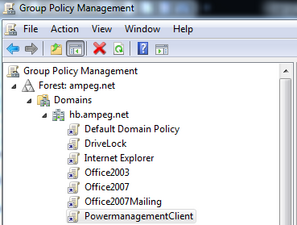
Rufen Sie das Group Policy Management auf und erzeugen Sie zuerst eine eigene Policy für Clients und Laptops z.B. „PowerManagementClient“ in Ihrer Active Directory Domain. Dieser Policy fügen Sie unter Security Filtering die Computer hinzu, die die Einstellungen zum Energie sparen erhalten sollen. Wir haben dafür zusätzlich eine Gruppe „HBPowerManagement“ unter Active Directory User and Computers in der OU „Bremen“ erzeugt, die Computer als Member dieser Gruppe hinzugefügt und die Gruppe an der Policy berechtigt.
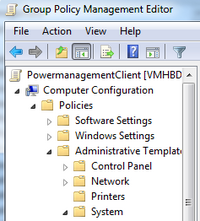
Achtung: Editieren Sie nicht die Domain Default Policy oder andere Default Policies von denen Server oder Arbeitsstationen betroffen sein können mit den nachfolgend beschriebenen Einstellungen. Windows Server 2008 oder Server mit neueren Windows Server Betriebssystemen erhalten dann ebenfalls die Einstellungen und würden bei Bedarf auch in den Sleep Modus heruntergefahren.
2. Powermanagement Policy konfigurieren
Wenn Sie mit der rechten Maustaste auf die neu erzeugte Policy klicken und Edit aufrufen, können Sie die Policy editieren. Gehen Sie dazu in dem Konfigurationsbaum unter Computer Configuration > Policies > Administrative Templates > System. Dort finden Sie einen Eintrag Power Management.
Unter der Rubrik Button Settings können Sie die Optionen für das Betätigen des Button zum Ausschalten und des Sleep Button im Start Menü von Windows und für das Schließen des Deckels beim Laptop (Lid Switch) konfigurieren.
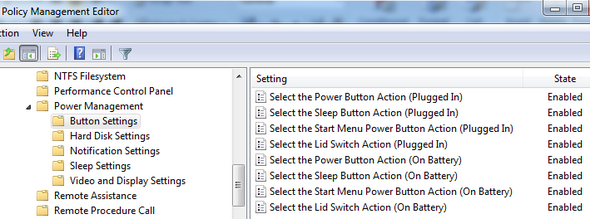
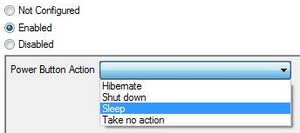
Mit der rechten Maustaste und dem Aufruf Editieren können Sie die verschiedenen Optionen wie nachfolgend gezeigt auswählen.
Unter den Hard Disk Settings wird der Zeitraum definiert, ab wann die Festplatte ausgeschaltet wird, wenn diese nicht aktiv genutzt wird.

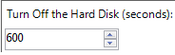
Desweiteren befinden sich unter Power Management die Konfigurationsoptionen für die Alarmierung zum Batteriezustand „Notification Settings“, die Einstellung für den Schlafmodus „Sleep Settings“ und für das automatische Abschalten des Monitors „Video and Display Settings“.
Die Einstellungen, die sich als praktikabel erwiesen haben, finden Sie in der nachfolgenden Tabelle.
Einstellungen der Energiesparoptionen bei AMPEG
Folgende Einstellungen haben sowohl bei Benutzern von Laptops als auch PC’s Akzeptanz gefunden:
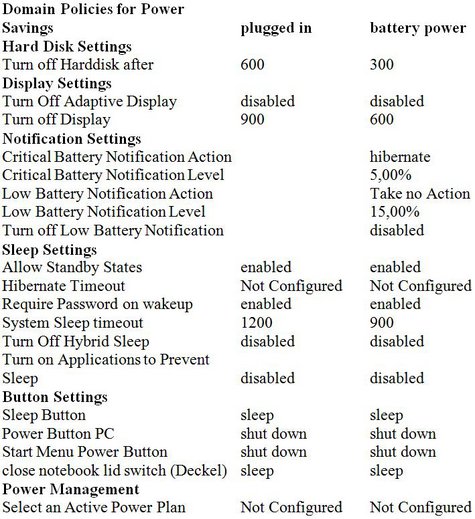
Wir übernehmen keine Gewährleistung und keine Haftung für die Aktualität, Richtigkeit und Vollständigkeit der in dieser Anleitung enthaltenen Informationen.
